


/中文/

/中文/

/中文/

/中文/

/中文/

/中文/

/中文/

/中文/

/中文/

/中文/
 Todo清單v2.0.0官方版
Todo清單v2.0.0官方版 京東自動搶券v1.50免費版
京東自動搶券v1.50免費版 Everything官方版v1.4.1.998最新版
Everything官方版v1.4.1.998最新版 LOL英雄聯盟角色變大工具v1.0 綠色防封版
LOL英雄聯盟角色變大工具v1.0 綠色防封版 美圖秀秀64位最新版v6.4.2.0 官方版
美圖秀秀64位最新版v6.4.2.0 官方版 福昕pdf編輯器去水印綠色版(圖像處理) v9.2 最新版
福昕pdf編輯器去水印綠色版(圖像處理) v9.2 最新版 微軟必應詞典官方版(翻譯軟件) v3.5.4.1 綠色版
微軟必應詞典官方版(翻譯軟件) v3.5.4.1 綠色版 搜狗輸入法電腦最新版(輸入法) v9.3.0.2941 官方版
搜狗輸入法電腦最新版(輸入法) v9.3.0.2941 官方版 網易音樂(音樂) v2.5.5.197810 電腦版
網易音樂(音樂) v2.5.5.197810 電腦版  WPS Office 2019 電腦版(WPS Office ) 11.1.0.8919全能完整版
WPS Office 2019 電腦版(WPS Office ) 11.1.0.8919全能完整版FileZilla Client(多線程FTP客戶端)是一款強大開源跨平台的FTP/FTPS和SFTP客戶端,它跨平台支持Win/Linux/Mac/Server開源客戶端工具,軟件易於使用,比其他任何一款FTP軟件都要簡單!支持FTP、FTPS、SFTP等文件傳輸協議,本站平時也是使用這款FTP客戶端來管理網站的文件,可謂是功能強大使用簡單方便快捷,用FileZilla來管理服務器的文件必不可少的一款FTP/FTPS和SFTP客戶端,相比於那些被狗丁代理的 SSH客戶端 Xshell,FTP/SFTP客戶端 Xftp 好用很多,不過各有個的長處!總的來說是一款非常優秀的免費 FTP 客戶端軟件,界麵簡潔,操作簡單,不論新手或老手皆可使用。還在等什麼,有需要的朋友快來下載體驗吧!
【主要特點】
斷點續傳 (如果服務器支持)
· 自定義命令
· 站點管理
· 保存活動連接
· 暫檢測連接超時
· 防火牆支持
· SOCKS4/5 和 HTTP1.1 代理支持
· SSL 安全連接
· SFTP 支持
· 上傳/下載隊列管理
· 支持文件拖放
· 多語言支持
· GSS 證明和Kerberos密碼技術
1、軟件怎麼解決中文亂碼問題?
使用Filezilla client FTP客戶端登陸某些FTP站點會出現中文亂碼,原因是FTP服務器端編碼與filezilla client端編碼不一致造成的,解決方法如下:
文件-站點管理-選中要登陸的站點-字符集-選擇”強製UTF-8″ 或使用自定義字符集GB2312,二者之一定能解決中文顯示亂碼的問題。
2、FTP連接530錯誤?
這是連接到服務器的帳號密碼錯誤,請檢查或修改帳號密碼。
3、安裝後在桌麵沒有FileZilla中文版快捷方式?
點擊開始菜單,選擇程序,找到Filezilla,右鍵發送到桌麵快捷方式

使用Filezilla client FTP客戶端登陸某些FTP站點會出現中文亂碼,原因是FTP服務器端編碼與filezilla client端編碼不一致造成的。
解決方法如下:
文件-站點管理-選中要登陸的站點-字符集-選擇”強製UTF-8″ 或使用自定義字符集GB2312,二者之一定能解決中文顯示亂碼的問題。
1、完全免費
節省不菲開支和共享軟件不同,FileZilla作為開源的FTP上傳工具,基於GNU通用公共許可證條款免費發放,惠及眾多國家和地區的用戶。
2、小巧可靠
方便高效FileZilla具備所有的FTP軟件功能。可控性、有條理的界麵和管理多站點的簡化方式使得Filezilla客戶端版成為一個方便高效的FTP客戶端工具,而FileZilla Server則是一個小巧並且可靠的支持FTP&SFTP的FTP服務器軟件。
3、更少bug和漏洞
使用更放心FileZilla雖是基於GNU通用公共許可證條款免費發放使用的軟件,但是絲毫不曾懈怠!迄今為止已發布覆蓋多個平台的產品,較小周期便有更新版本釋出,及時修複產品漏洞或bug,讓用戶使用更安全放心。
一、如何新建站點
1、先雙擊打開軟件,點擊站點管理-新建站點-
2、把空間提供商或者你自己創建的FTP的主機名,用戶名,密碼輸入上去,並且點擊連接即可進入【默認保存密碼下次直接點擊連接即可】,進入後左邊是本地目錄和文件列表,右邊為FTP的目錄文件列表,你把FTP看作自己的U盤一樣管理即可
3、FTP上,選中文件拖動到...的目錄可以把文件移動上一層,拖動相應的文件名為移動到相應目錄,一般主機目錄如圖所示,db是給你傳壓縮包和下載壓縮包的,log是日誌文件存儲地方,有的主機不提供日誌,web就是你的web空間了,一般路徑為/xx/web/,其中xx代表你的用戶名
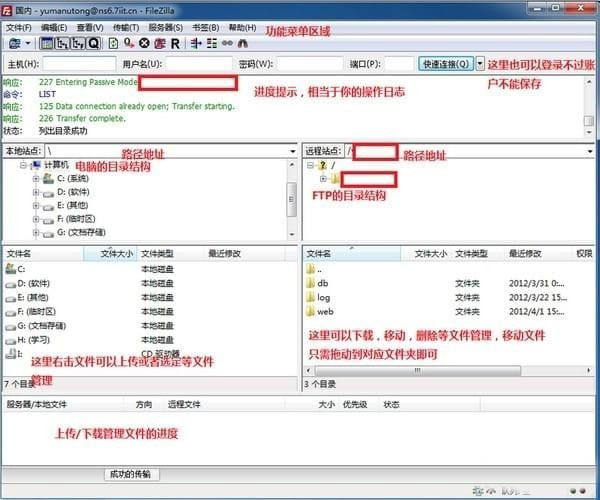
二、如何上傳和下載文件?
1、上傳:在本地文件右擊選擇上傳

2、下載:在目標展開文件可以下載
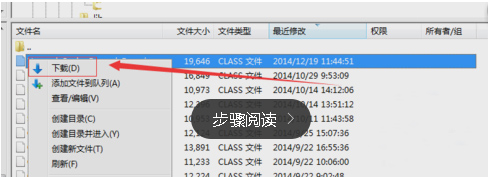
2018-10-04 - FileZilla Client 3.37.4發布
錯誤修正和細微變化:
MSW:修複3.37.3中引入的回歸,使用拖放操作在本地移動文件
FileZilla的客戶端3.14.0-RC1發布,此版本更新內容如下:
新特性
添加支持密碼保護的SSH私鑰
SSH私鑰不膩子的原始格式不再需要轉換,如果他們沒有密碼保護
當使用同步瀏覽,改變到不兩側存在現在詢問是否應該創建丟失的目錄的目錄
Bug的修複和改進
對SFTP SSH1的支持已被禁用





 百度淘寶刷下拉快速優化排名神器(SEO優化工具) v6.7 特別版網絡輔助
/ 4.83M
百度淘寶刷下拉快速優化排名神器(SEO優化工具) v6.7 特別版網絡輔助
/ 4.83M
 uninstall tool密鑰最新版網絡輔助
/ 1K
uninstall tool密鑰最新版網絡輔助
/ 1K
 diskgenius離線激活碼永久版網絡輔助
/ 37M
diskgenius離線激活碼永久版網絡輔助
/ 37M
 守望先鋒dva本子完整版(內含視頻) 高清網盤版網絡輔助
/ 1M
守望先鋒dva本子完整版(內含視頻) 高清網盤版網絡輔助
/ 1M
 友邦微信群發軟件(微信推廣工具) v5.7 最新版網絡輔助
/ 27.84M
友邦微信群發軟件(微信推廣工具) v5.7 最新版網絡輔助
/ 27.84M
 網頁自動點擊操作助手電腦版(自動刷網頁點擊數) v19.1.0 免費版網絡輔助
/ 8M
網頁自動點擊操作助手電腦版(自動刷網頁點擊數) v19.1.0 免費版網絡輔助
/ 8M
 CDR注冊機(cdr永久激活代碼) 免費版網絡輔助
/ 323K
CDR注冊機(cdr永久激活代碼) 免費版網絡輔助
/ 323K
 吉吉影音資源BT種子(吉吉影音看片網站) 免費版網絡輔助
/ 397K
吉吉影音資源BT種子(吉吉影音看片網站) 免費版網絡輔助
/ 397K
 一片雲驗證碼平台(驗證碼接收工具) v6.4 官方最新版網絡輔助
/ 1004K
一片雲驗證碼平台(驗證碼接收工具) v6.4 官方最新版網絡輔助
/ 1004K
 360種子在線編輯器(360種子洗白工具) v1.0.1 綠色免費版網絡輔助
/ 1M
360種子在線編輯器(360種子洗白工具) v1.0.1 綠色免費版網絡輔助
/ 1M
 百度淘寶刷下拉快速優化排名神器(SEO優化工具) v6.7 特別版網絡輔助
/ 4.83M
百度淘寶刷下拉快速優化排名神器(SEO優化工具) v6.7 特別版網絡輔助
/ 4.83M
 吉吉影音資源BT種子(吉吉影音看片網站) 免費版網絡輔助
/ 397K
吉吉影音資源BT種子(吉吉影音看片網站) 免費版網絡輔助
/ 397K
 uninstall tool密鑰最新版網絡輔助
/ 1K
uninstall tool密鑰最新版網絡輔助
/ 1K
 diskgenius離線激活碼永久版網絡輔助
/ 37M
diskgenius離線激活碼永久版網絡輔助
/ 37M
 守望先鋒dva本子完整版(內含視頻) 高清網盤版網絡輔助
/ 1M
守望先鋒dva本子完整版(內含視頻) 高清網盤版網絡輔助
/ 1M
 友邦微信群發軟件(微信推廣工具) v5.7 最新版網絡輔助
/ 27.84M
友邦微信群發軟件(微信推廣工具) v5.7 最新版網絡輔助
/ 27.84M
 網頁自動點擊操作助手電腦版(自動刷網頁點擊數) v19.1.0 免費版網絡輔助
/ 8M
網頁自動點擊操作助手電腦版(自動刷網頁點擊數) v19.1.0 免費版網絡輔助
/ 8M
 CDR注冊機(cdr永久激活代碼) 免費版網絡輔助
/ 323K
CDR注冊機(cdr永久激活代碼) 免費版網絡輔助
/ 323K
 360種子在線編輯器(360種子洗白工具) v1.0.1 綠色免費版網絡輔助
/ 1M
360種子在線編輯器(360種子洗白工具) v1.0.1 綠色免費版網絡輔助
/ 1M
 一片雲驗證碼平台(驗證碼接收工具) v6.4 官方最新版網絡輔助
/ 1004K
一片雲驗證碼平台(驗證碼接收工具) v6.4 官方最新版網絡輔助
/ 1004K